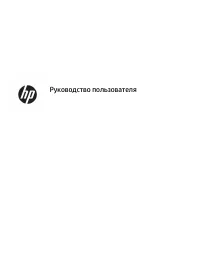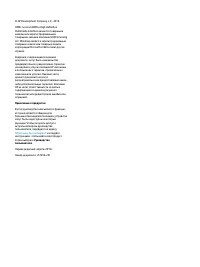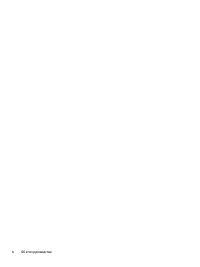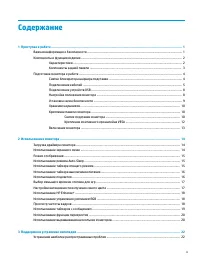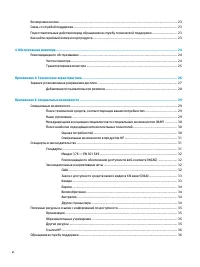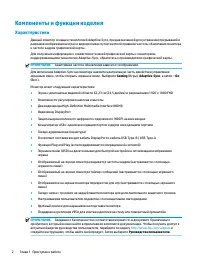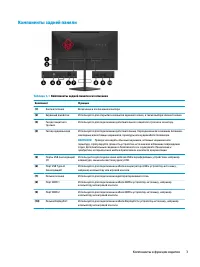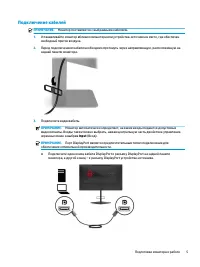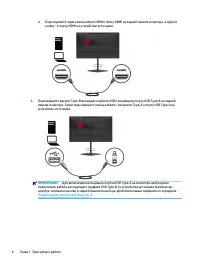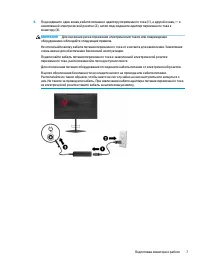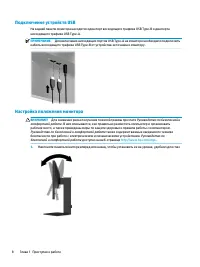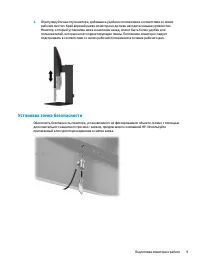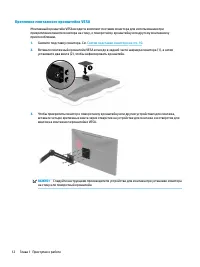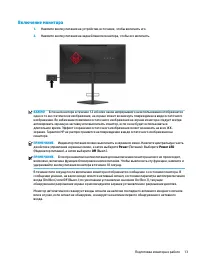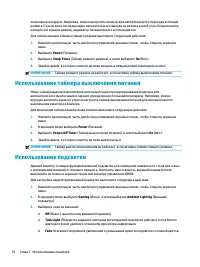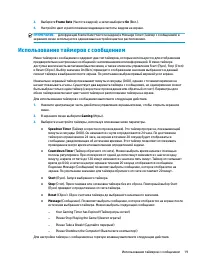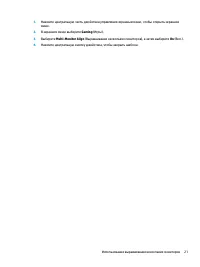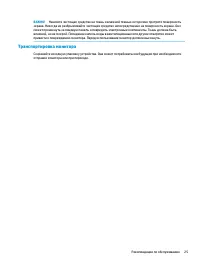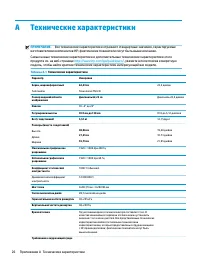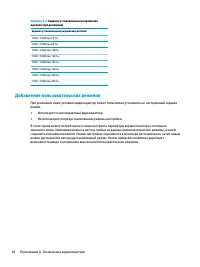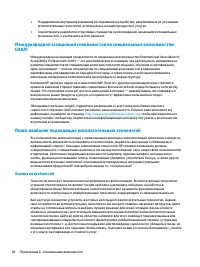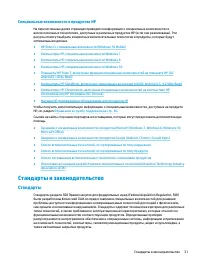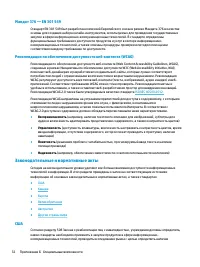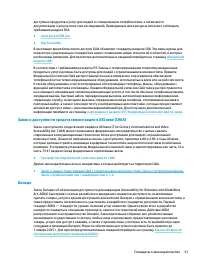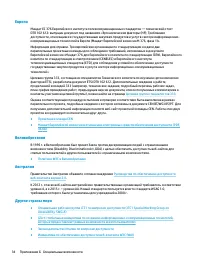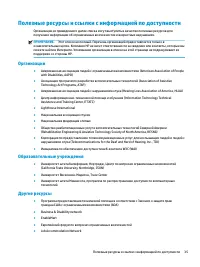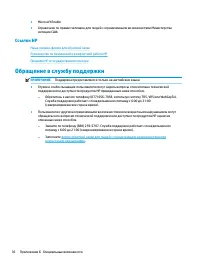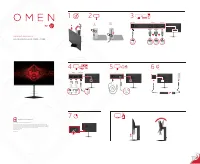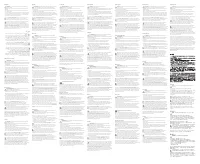Мониторы HP Omen X 25f (4WH47AA) - инструкция пользователя по применению, эксплуатации и установке на русском языке. Мы надеемся, она поможет вам решить возникшие у вас вопросы при эксплуатации техники.
Если остались вопросы, задайте их в комментариях после инструкции.
"Загружаем инструкцию", означает, что нужно подождать пока файл загрузится и можно будет его читать онлайн. Некоторые инструкции очень большие и время их появления зависит от вашей скорости интернета.
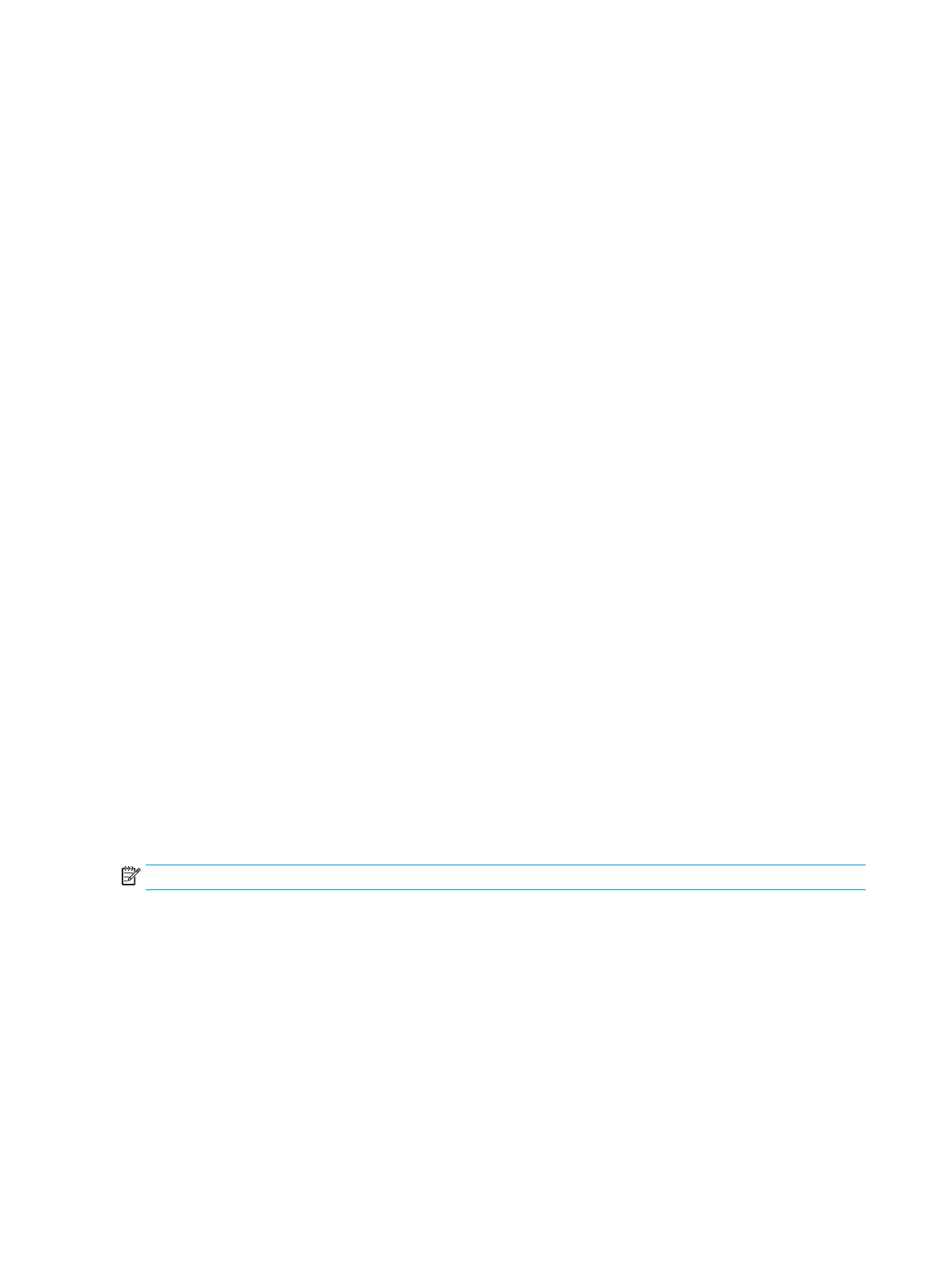
1.
Нажмите центральную часть джойстика управления экранным меню, чтобы открыть экранное
меню.
2.
Выберите Color (Цвет).
3.
Выберите Low Blue Light (Ослабление синего цвета) (соответствует стандартам TUV) для снижения
усталости глаз.
Использование HP Enhance+
Подменю/профиль HP Enhance+ позволяет улучшить качество статического и движущегося
изображения путем повышения его уровня детальности (резкости и контрастности). Пользователю
доступны для выбора три режима: Low (Низкий), Medium (Средний) и High (Высокий). По умолчанию
используется значение Medium (Средний).
Для включения HP Enhance+ выполните следующие действия.
1.
Нажмите центральную часть джойстика управления экранным меню, чтобы открыть экранное
меню.
2.
Выберите HP Enhance+.
3.
Выберите режим Low (Низкий), Medium (Средний) или High (Высокий).
Использование управления усилением RGB
Параметр RGB Gain Control (Управление усилением RGB) можно использовать для ручной настройки
цветовой температуры любой предустановки цвета, позволяя превратить все предустановки цвета в
настраиваемые пользователем режимы. Настройки хранятся отдельно для каждой предустановки
цвета.
Для настройки цветовой температуры выполните следующие действия.
1.
Нажмите центральную часть джойстика управления экранным меню, чтобы открыть экранное
меню.
2.
Выберите Color (Цвет).
3.
Выберите RGB Gain Control (Управление усилением RGB).
4.
Выберите одно из значений: Red Color ADJ SCALE GRAPHIC (ШКАЛА НАСТРОЙКИ красного цвета),
Green Color ADJ SCALE GRAPHIC (ШКАЛА НАСТРОЙКИ зеленого цвета) или Blue Color ADJ SCALE
GRAPHIC (ШКАЛА НАСТРОЙКИ синего цвета).
ПРИМЕЧАНИЕ.
Выход из меню автоматически сохранит настройки цветов RGB.
Просмотр частоты кадров
Включение функции частоты кадров позволяет просматривать частоту кадров в секунду (FPS) для
текущего активного входа с помощью цифры, отображаемой в одной из частей экрана. Подменю Color
(Цвет) и Location (Расположение) позволяют выбрать цвет текста и расположение индикации частоты
кадров на экране.
Для просмотра частоты кадров на экране выполните следующие действия.
1.
Нажмите центральную часть джойстика управления экранным меню, чтобы открыть экранное
меню.
2.
Выберите Gaming (Игры).
18
Глава 2 Использование монитора
Содержание
- 3 Об этом руководстве
- 5 Содержание
- 7 Приступая к работе; Важная информация о безопасности
- 8 Компоненты и функции изделия; Характеристики
- 9 Компоненты задней панели
- 10 Подготовка монитора к работе; Снятие блокиратора шарнира подставки
- 11 Подключение кабелей
- 15 Установка замка безопасности
- 16 Снятие подставки монитора
- 18 Крепление монтажного кронштейна VESA
- 19 Включение монитора
- 20 Использование монитора; Загрузка драйвера монитора; Использование экранного меню
- 22 Использование таймера выключения питания; Использование подсветки
- 23 Настройка интенсивности излучения синего цвета
- 24 Просмотр частоты кадров
- 25 Использование таймеров с сообщением
- 28 Поддержка и устранение неполадок; Устранение наиболее распространенных проблем
- 29 Блокировка кнопок
- 30 Обслуживание монитора; Рекомендации по обслуживанию; Чистка монитора
- 31 Транспортировка монитора
- 34 Добавление пользовательских режимов
- 35 Специальные возможности; Поиск технических средств, соответствующих вашим потребностям; Наше стремление
- 36 Поиск наиболее подходящих вспомогательных технологий; Оценка потребностей
- 37 Специальные возможности в продуктах HP; Стандарты и законодательство; Стандарты
- 38 Законодательные и нормативные акты; США
- 39 Закон о доступности средств связи и видео в XXI веке (CVAA); Канада
- 40 Европа; Великобритания; Другие страны мира
- 41 Полезные ресурсы и ссылки с информацией по доступности; Организации
- 42 Ссылки HP; Обращение в службу поддержки